Cómo quitar aplicaciones de su Apple Watch

Si ha instalado muchas aplicaciones en su Apple Watch, la pantalla de inicio podría estar un poco abarrotada. ¿Te preguntas cómo puedes eliminar aplicaciones raramente usadas de tu reloj? Hay dos formas de hacerlo.
Una forma de eliminar aplicaciones está directamente en la pantalla de inicio de su reloj. Toque la corona digital para acceder a la pantalla de Inicio y arrastre el dedo por la pantalla hasta que encuentre el icono de la aplicación que desea eliminar. Toque y mantenga presionado ligeramente (no firmemente) en el icono.
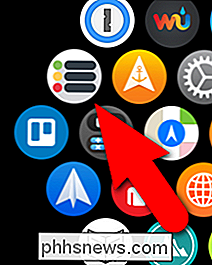
La pantalla de inicio ingresa al modo de edición. Todas las aplicaciones que se pueden eliminar tendrán un pequeño botón "x" en la parte superior izquierda del icono. Toque el botón "x" en el icono de la aplicación que desea eliminar. Hay algunas aplicaciones incorporadas estándar en el reloj que no pueden eliminarse, como Configuración, Mapas, Clima, Alarmas, Temporizadores y Cronómetro, y el ícono de Hora que lo regresa a la esfera del reloj.
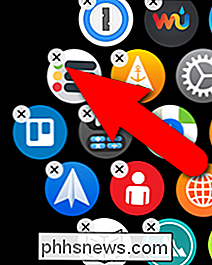
Un mensaje de confirmación muestra preguntando si está seguro de que desea eliminar la aplicación seleccionada. Toca "Eliminar aplicación". Tenga en cuenta que la aplicación no se elimina de su iPhone, solo de su reloj.
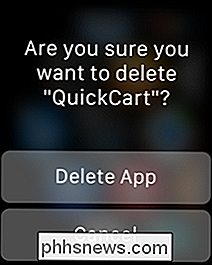
La aplicación se elimina, pero los iconos de la aplicación permanecen en modo de edición. Toque el botón "x" en otra aplicación que desea eliminar o presione la corona digital para volver al modo normal.

Los iconos de la aplicación no se reorganizan automáticamente para llenar el espacio dejado por la aplicación eliminada. Sin embargo, puede solucionar esto reorganizando los iconos de la aplicación en la pantalla de inicio en cualquier forma o diseño que desee.
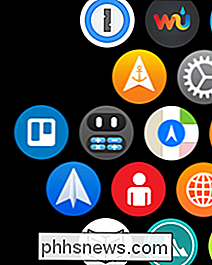
Si le resulta difícil tocar los pequeños botones "x" en los iconos de la aplicación de la pantalla de inicio para eliminarlos, puede eliminar aplicaciones de su reloj usando la aplicación Watch en su iPhone. Para hacerlo, toque el icono de la aplicación "Ver" en la pantalla de inicio de su teléfono.
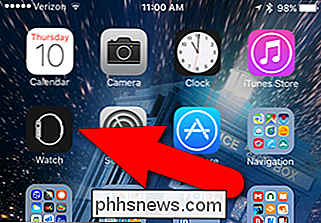
Asegúrese de que la pantalla Mi reloj esté activa. De lo contrario, toque el icono "Mi reloj" en la parte inferior de la pantalla.
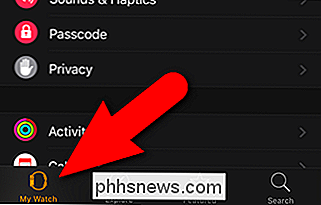
Desplácese por la lista de aplicaciones en la pantalla Mi reloj hasta que encuentre la aplicación que desea quitar de su reloj y tóquela.
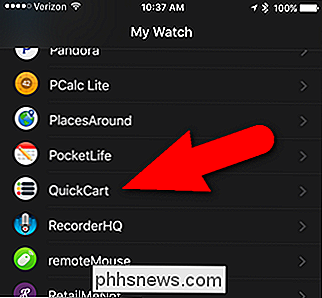
Cuando hay una aplicación en su reloj, el botón deslizante "Mostrar aplicación en Apple Watch" está en verde y se encuentra a la derecha. Toque el botón para quitar la aplicación de su reloj.
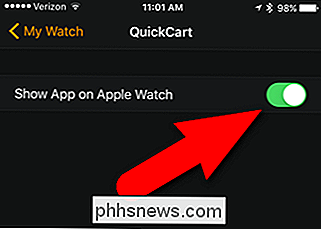
Un mensaje se muestra temporalmente mientras la aplicación se desinstala y el botón del control deslizante se mueve hacia la izquierda y se vuelve negro.

Si desea reinstalar una aplicación que eliminó, debe usar la aplicación Watch en su teléfono. No puede instalar aplicaciones directamente en su reloj.

Cómo pegar archivos y carpetas más usados a la pantalla abierta en Office 2013
Al trabajar en Microsoft Office, puede tener archivos que abra con frecuencia o una carpeta específica que use para almacenar todos sus documentos de Office. Los programas de Office le permiten fijar los archivos y carpetas más usados a la pantalla "Abrir" para un acceso rápido y fácil. Para fijar un archivo recientemente abierto en la pantalla "Abrir", abra un documento (nuevo o existente) en Word y luego haga clic en la pestaña "Archivo".

Cómo evitar que Facebook sugiera su nombre en las fotos de otras personas
Facebook tiene una función que analiza las fotos cargadas por sus amigos utilizando su tecnología de reconocimiento facial. Si su rostro es reconocido en una foto, su nombre se le sugiere al amigo que lo subió para que ese amigo pueda etiquetarlo más fácilmente en la foto. Si le preocupa la privacidad en Facebook y en línea en general, puede evite que su nombre sea sugerido cuando Facebook lo reconozca en una foto de una de las publicaciones de sus amigos.


